A.
Backup
dan Restore Oracle 10 g
Backup
Login pada Enterprise
Manager
Kemudian
pilih Maintenance dan pilih Schedule Backup
Kemudian
isi Username dan Password sesuai awal pengistalan Oracle.
Pilih
Schedule Customized Backup.
Apabila
terjadi eror saat memasuki Schedule Customized Backup maka gunakan perintah dibawah
ini pada terminal.
Pilih
Full Backup dan next
Pilih
Disk dan kemudian next
Isi Job
Name dan tentukan waktu Backup. Setelah
itu klik next.
Klik Submit job.
Pembuatan
schedule backup berhasil lalu klik ok atau klik view job untuk melihat status
job backup.
Namun
anda menunggu beberapa menit ketika mengalami error dikarena database mengalami
shutdown.
Kemudian masuk ke halaman Maintenance pilih Schedule Backup
untuk melihat Backup Report.
Tampilan
Backup Reports
Hasil backup
RESTORE
Pilih
Maintenance pada halaman enterprise manager dan pilih perform recovery.
Kemudian
isi Username dan Password sesuai awal pengistalan Oracle.
Pilih
Perform Whole Database Recovery.
Pilih
yes
Klik refresh
Pada
halaman Perform Object Level Recovery: Point-in-time isikan waktu recovery dan
pilih next.
Pada
halaman Maintenance pilih Backup Setting mungkin akan mengalami kendala dan
kembali ke halaman login.
Isikan
Username dan Password Oracle kemudian login.
Maka
otomatis masuk halaman Perform Recovery: Credentials lalu isikan Username dan
Password kemudian pilih Continue.
Halaman
Perform Recovery : Restore Control File pilih Continue.
Pilih
Restore
Pilih
Open the database dan continue.
Pilih
yes dan pilih refresh untuk halaman selanjutnya.
Backup
dan Restore SQL Server 2000
Backup
Aktifkan connection
management SQL Server Agent.
Klik kanan database
yangsudah dipilih. Pilih all task dan backup database.
Isi nama job backup dan pilih jenis backup
Klik add untuk memilih
tempat hasil backup
Pilih lokasi penyimpanan
hasil backup dan beri nama
Buat shedule backup
Pilih change pada kotak
dialog edit schedule. Buat pengaturan
hari beserta tanggal di kotak dialog edit recuring job schedule.
Melihat hasil job
backup berdasarkan schedule yang telah dibuat.
Restore
Klik
kanan padda database yang telah dibuat. Pilih all task dan restore database.
Buat pengaturan
pada dengan memilih database yang mana yang akan direstore dan pilih parameter
dengan klik select device.
Muncul
choose restore devices, tekan add untuk memilih folder dimana menyimpan hasil
bakcup database
Pilih
add untuk memilih folder dimana file backup database disimpan.
Tekan
ok sampai kembali ke box restore database.
Pilih
tab option dan centangkan force restore over existing database.
Jika
restore berhasil maka akan muncul kotak dialof seperti dibawah ini.
Cek
database SI_BANKSAMPAH 123 apakah proses mengembalikan database sesuai.







































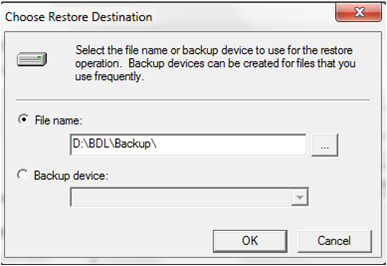




Tidak ada komentar:
Posting Komentar